
从http://wear.techbrood.com/sdk/index.html下载下来的Eclipse ADT解压运行android sdk manager后只有这几项。
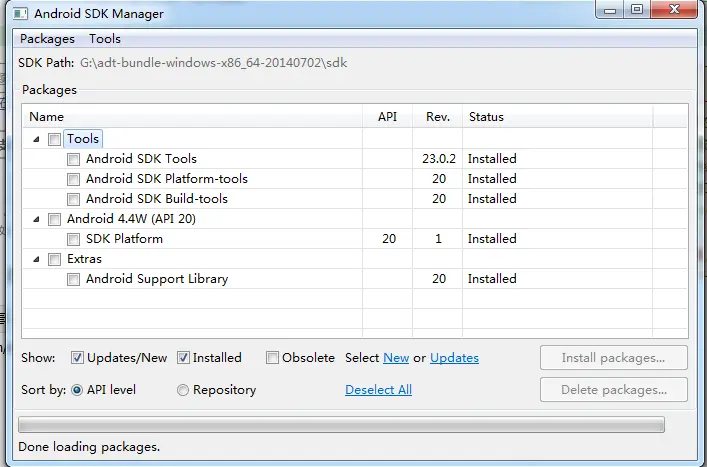
并没有如下图片那么多选项(特别 是多了一个虚拟镜像)
想请教下如何弄到并配置好Eclipse中的虚拟机。
版权声明:本文内容由阿里云实名注册用户自发贡献,版权归原作者所有,阿里云开发者社区不拥有其著作权,亦不承担相应法律责任。具体规则请查看《阿里云开发者社区用户服务协议》和《阿里云开发者社区知识产权保护指引》。如果您发现本社区中有涉嫌抄袭的内容,填写侵权投诉表单进行举报,一经查实,本社区将立刻删除涉嫌侵权内容。
要解决您在Eclipse中配置虚拟机遇到的问题,确保能够使用虚拟镜像,请按照以下步骤操作:
安装Android SDK Manager: 首先确认您从wear.techbrood.com下载的Eclipse ADT已正确解压,并且能够运行Android SDK Manager。如果SDK Manager界面显示的组件选项较少,可能是因为它没有获取到最新的组件列表。
更新组件列表:
Tools > Options...。Packages菜单下的Reload或直接点击界面上的Refresh按钮来刷新组件列表。安装额外组件:
Android Virtual Device (AVD), Intel x86 Emulator Accelerator (HAXM installer)等。Install Packages进行安装。配置Intel HAXM加速器:
Intel x86 Emulator Accelerator (HAXM installer)后,还需要单独运行HAXM安装程序。这通常可以在您的Android SDK目录下的extras/intel/Hardware_Accelerated_Execution_Manager路径找到。创建新的AVD:
Window > Android Virtual Device Manager(或简称AVD Manager)。Create Virtual Device按钮。Next。Next继续。Finish创建AVD。启动虚拟设备:
Start按钮。Launch启动虚拟机。通过以上步骤,您应该能够在Eclipse中成功配置并启动Android虚拟设备。如果在过程中遇到问题,确保检查是否有遗漏的更新、正确的硬件加速器配置以及足够的系统资源来运行虚拟机。